iBeacon
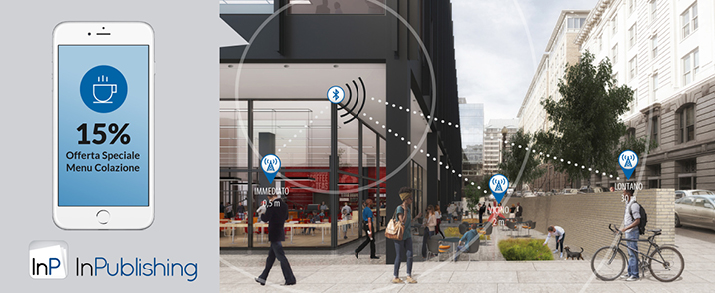
Grazie alla tecnologia iBeacon, InPublishing può interagire con l’ambiente esterno.
I sensori iBeacon trasmettono un segnale Bluetooth che può essere rilevato dai dispositivi su cui è installata l’App InPublishing Edicola.
La tecnologia iBeacon si basa sul concetto di prossimità tra il dispositivo di lettura ed il trasmettitore che localizza un punto di interesse.
In base a diversi gradi di prossimità (da 50 cm fino a 30 m), InPublishing riconosce il sensore più vicino e propone il documento relativo all’oggetto corrispondente.
Ogni trasmettitore ha un proprio identificativo ed è associato ad una macro aree di interesse. In questo modo è possibile dividere l’ambiente in diverse zone.
Facendo l’esempio di una guida interattiva di un museo, si può suddividere l’edificio nelle sue diverse ali all’interno delle quali sono dislocati gli oggetti in mostra.
Le aree identificano le ali del museo con un codice (Major ID), mentre ciascun oggetto dispone del proprio trasmettitore a sua volta identificato con un codice (Minor ID)
Assegnando questi due codici ai nostri documenti, siamo in grado di associare una pubblicazione a ciascun oggetto da illustrare.
Seguendo i percorsi del museo, si attraverseranno le diverse ali, nelle immediate vicinanze di un punto di interesse InPublishing proporrà il documento dedicato.
L’utente sarà poi libero di scegliere se consultare il documento o meno. In ogni caso il dispositivo proporrà nuovamente il documento ogni qualvolta si tornerà in prossimità di quell’oggetto.
Questa logica è facilmente applicabile a tante altre situazioni come guide turistiche, show rooms o centri commerciali.
L’applicazione pratica è altrettanto semplice.
COME APPLICARE IBEACON
Una volta configurati i sensori iBeacon, le informazioni vanno inserite nel documento, in modo da poter associare le due entità.
Dal menu Mediabook > InPublishing Export aprire Proprietà.
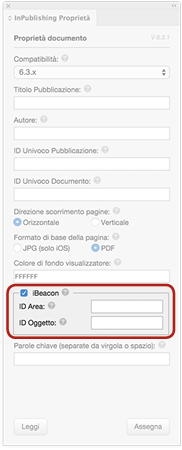
Con il documento di InDesign aperto attivare il riconoscimento iBeacon, posto nella parte inferiore del pannello e inserire i codici generati nei campi ID Area (Major ID) ed ID Oggetto (Minor ID), infine confermare con il tasto Assegna.
Questa operazione è da eseguire per ogni documento che volete associare ad un sensore iBeacon.
Ogni documento è un file esportato (.mb) e può contenere più di una pagina.
